视频如何转为gif?野葱视频转换器支持视频转换、视频压缩、视频添加水印以及视频转gif等,想知道使用该软件如何转换视频为gif的朋友不妨阅读本文参考下。
视频转gif的方法
打开软件,选择”视频转gif“功能并进入。

1.添加文件
野葱视频转换器支持点击打开文件来添加,也支持直接拖拽文件至软件内来添加,两种方式均支持批量添加文件。
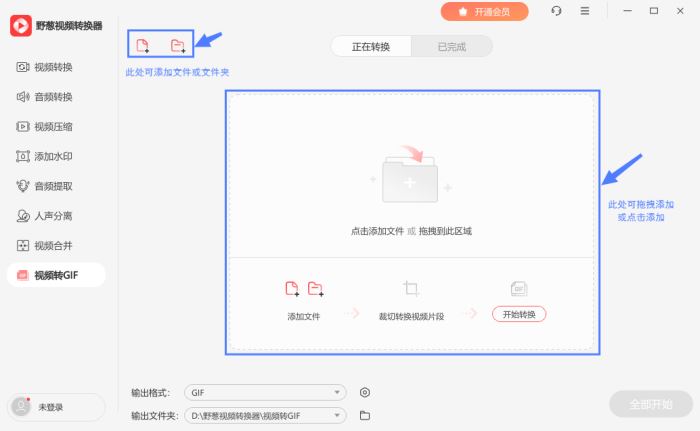
如图,点击框内即可打开资源管理器选择你想添加的视频,点击左上角按钮也可添加。
2.设置gif相关设置

点击如图位置进入gif设置页面。

可剪切视频的某个片段作为gif,可设置导出的gif图的分辨率。
还可以设置导出gif图的帧率、速度等参数。
3.开始转换

选择好输出文件夹,点击转换按钮,即可开始转换,之后等待转换完成“转换成功”提示即可。
4.查看文件

点击上方的“已完成”选项,可以查看已经转换完成的音频文件列表。
以上就是小编为大家带来的视频如何转为gif?野葱视频转换器将视频转为gif的方法,希望能对您有所帮助,小伙伴们有空可以来网站,我们的网站上还有许多其它的资料等着小伙伴来挖掘哦!

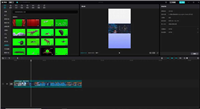
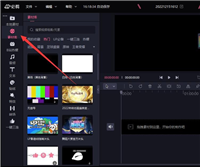
发表评论